ZBrush är ett sofistikerat 3D-modelleringsverktyg som gör det möjligt för konstnärer och designers att skapa komplexa och detaljerade modeller. I den här handledningen kommer vi att fokusera på Curve Brushes , som hjälper dig att skapa olika maskor längs definierade vägar. Curve Mode erbjuder ett brett utbud av inställningsmöjligheter, så att du kan ge din kreativitet fria tyglar. Denna handledning är avsedd för nybörjare och hjälper dig att förstå de grundläggande funktionerna och användningsområdena för Curve Brushes i ZBrush.
Viktiga slutsatser
- Med Curve Brushes i ZBrush kan du rita mesh längs banor.
- Det är viktigt att det använda nätet inte har några underindelningsnivåer för att uppnå bästa resultat.
- De olika Curve Brushes, t.ex. Curvetube och Curve TR Fill, erbjuder ytterligare funktioner för att skapa komplexa geometrier.
- Det är viktigt att använda inställningarna och möjligheterna i Curve Tools för att få full kontroll över det skapade nätet.
Steg-för-steg-instruktioner
1. Skapa och förbered nätet
För att använda Curve Brushes på ett effektivt sätt måste du börja med att skapa ett nät. I det här exemplet kommer du att använda en sfär. Gör sfären redigerbar och se till att den är en polymesh. Alternativet för indelningsnivåer ska inte vara aktiverat, eftersom kurvborstarna endast fungerar tillförlitligt med låga polygonarrangemang.

2. Tillgång till kurvborstarna
Nu när ditt mesh är förberett kan du ladda kurvborstarna. Tryck på "C"-knappen för att visa hela urvalet av kurvborstar. Du kommer att se en mängd olika borstar, inklusive Standard Curve, Curvetube och andra.
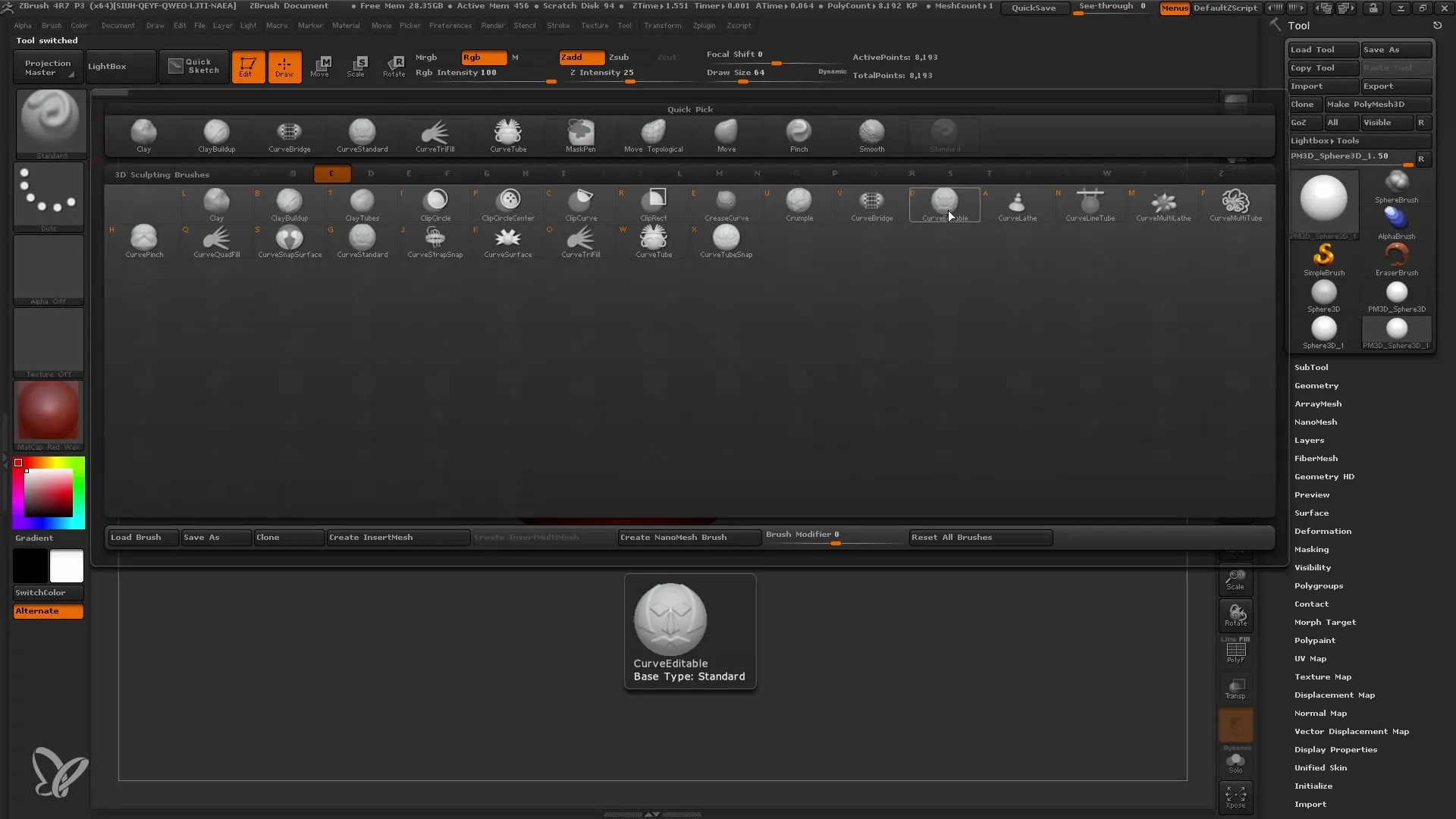
3. Välj en kurvpensel
Om du vill rita en kurva väljer du till exempel Standard Curve. Med den här penseln kan du rita en bana genom att helt enkelt klicka och dra med musen. Se till att penselstorleken är tillräckligt stor för att linjerna ska synas.
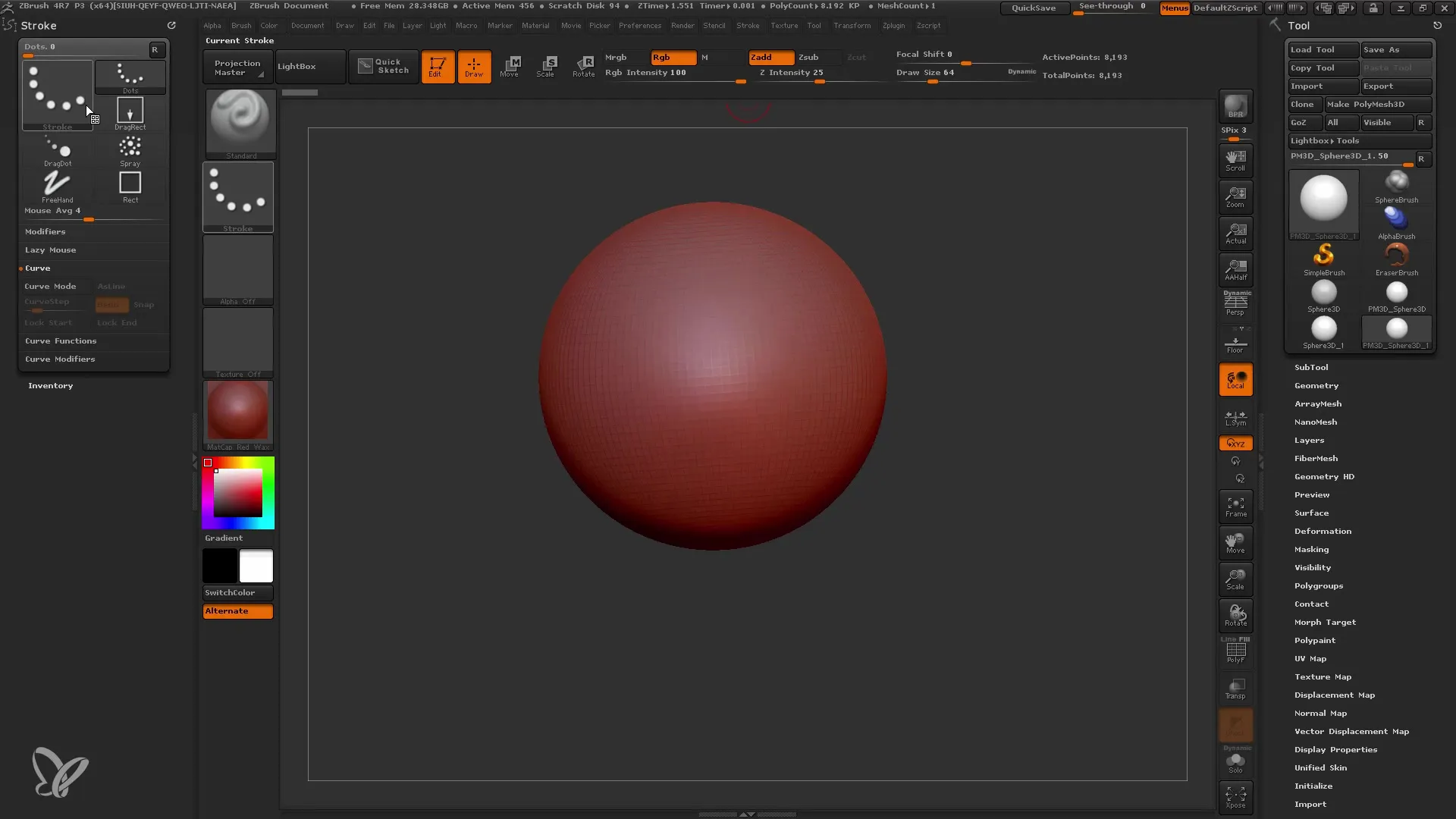
4. Rita en kurva
Klicka för att ange startpunkten för din kurva och dra sedan för att definiera linjen. Du kommer att se att din ritade linje blir synlig längs banan. När du har ritat önskad bana kan du fortsätta att arbeta med den.

5. Anpassa kurvor
Curvetube är perfekt för att skapa rör. Du kan dra röret längs din kurva och ställa in startpunkt och slutpunkt. Flytta punkterna för att ändra och justera formen.
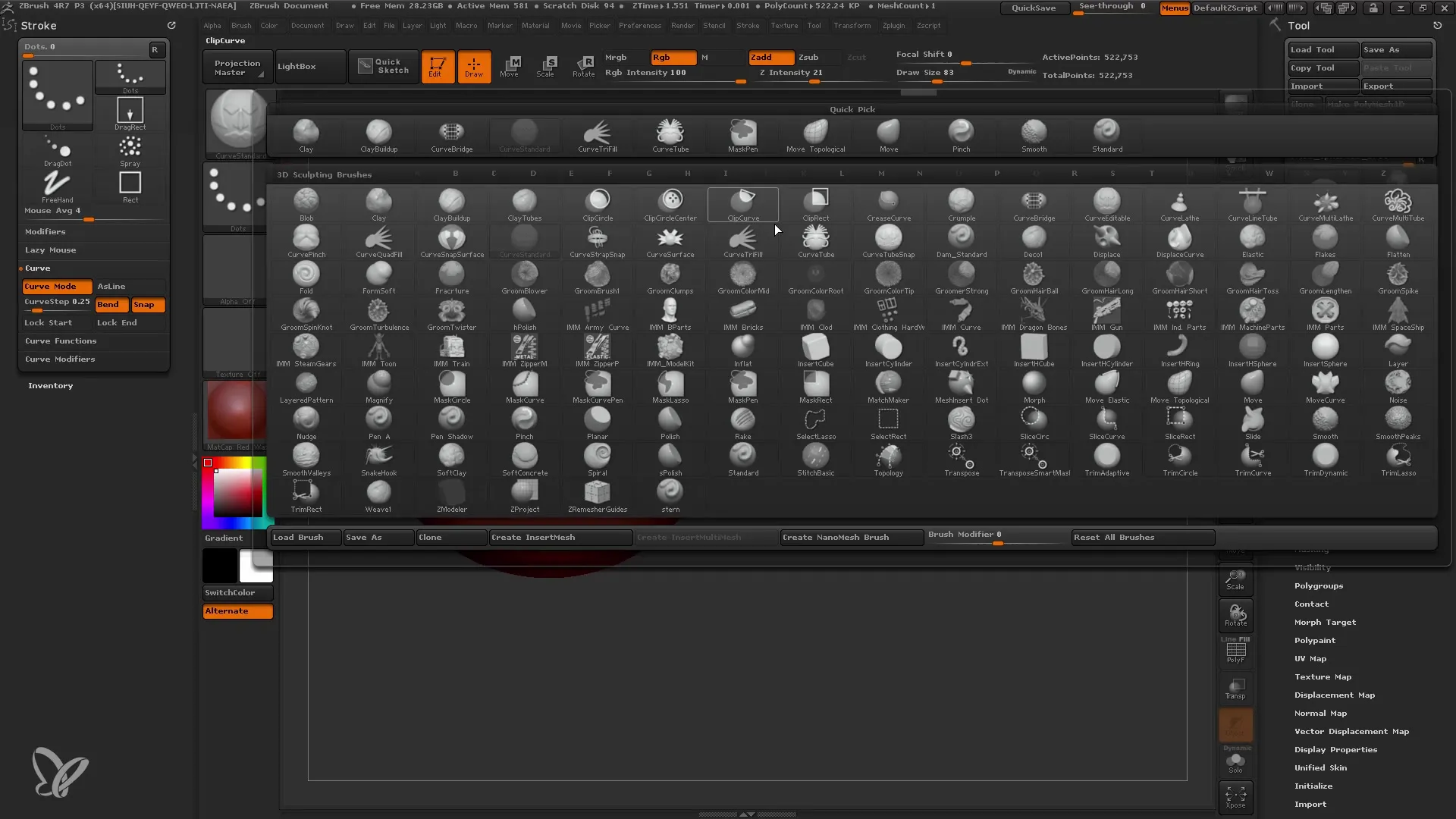
6. Justera storleken
Storleken på din tub påverkas av Draw Size. Det innebär att du kan ändra rörets tjocklek genom att justera storleken på penselspetsen. Experimentera med detta för att se hur geometrin förändras beroende på om du väljer mindre eller större storlekar.
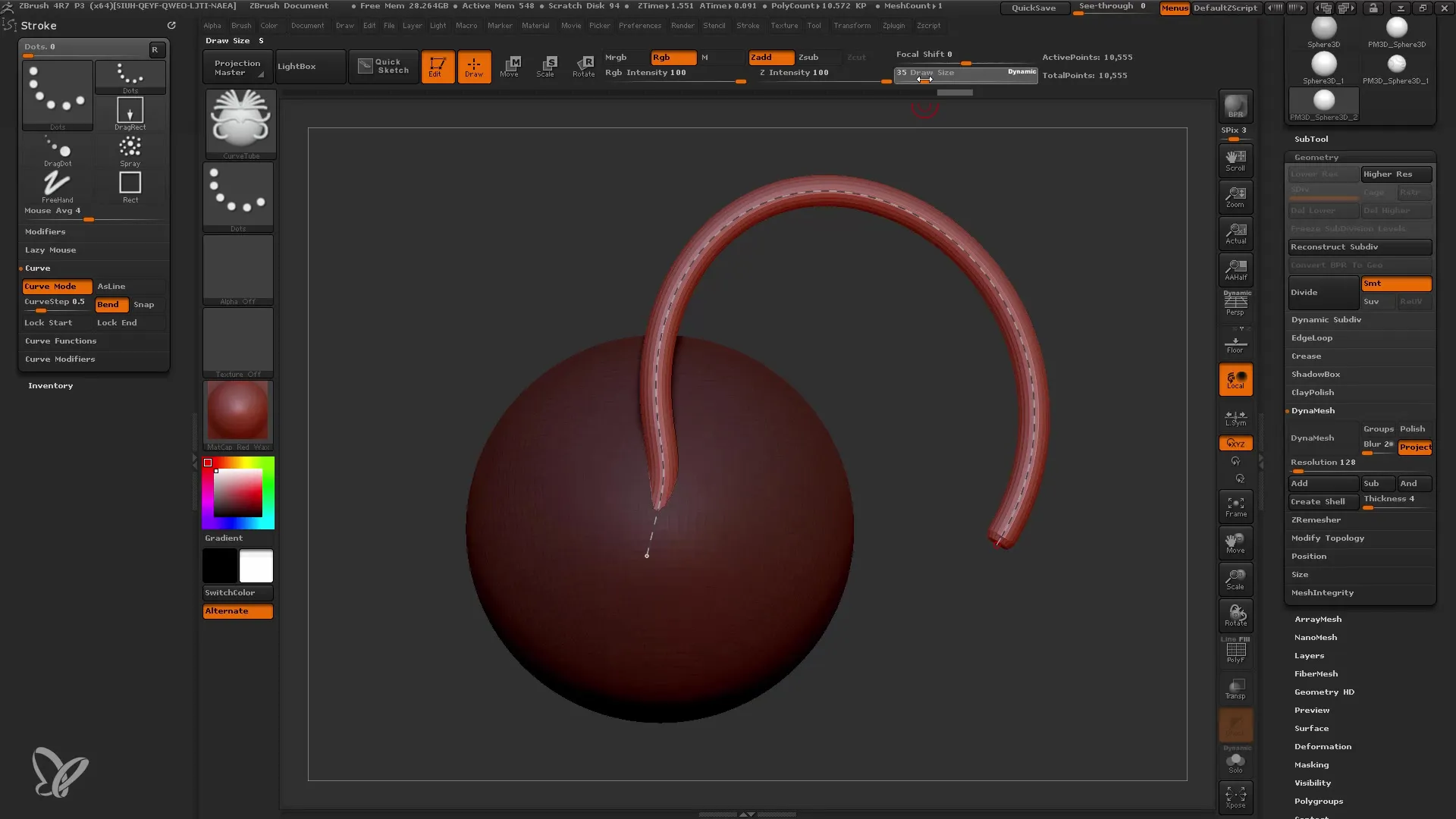
7. Använd kurvfunktioner
Inställningarna för Curve ger dig möjlighet att jämna ut eller ändra din ritade kurva. Du kan använda Smooth-funktionen för att fixa små ojämnheter i linjen eller använda "6"-knappen för att få en jämn linje.
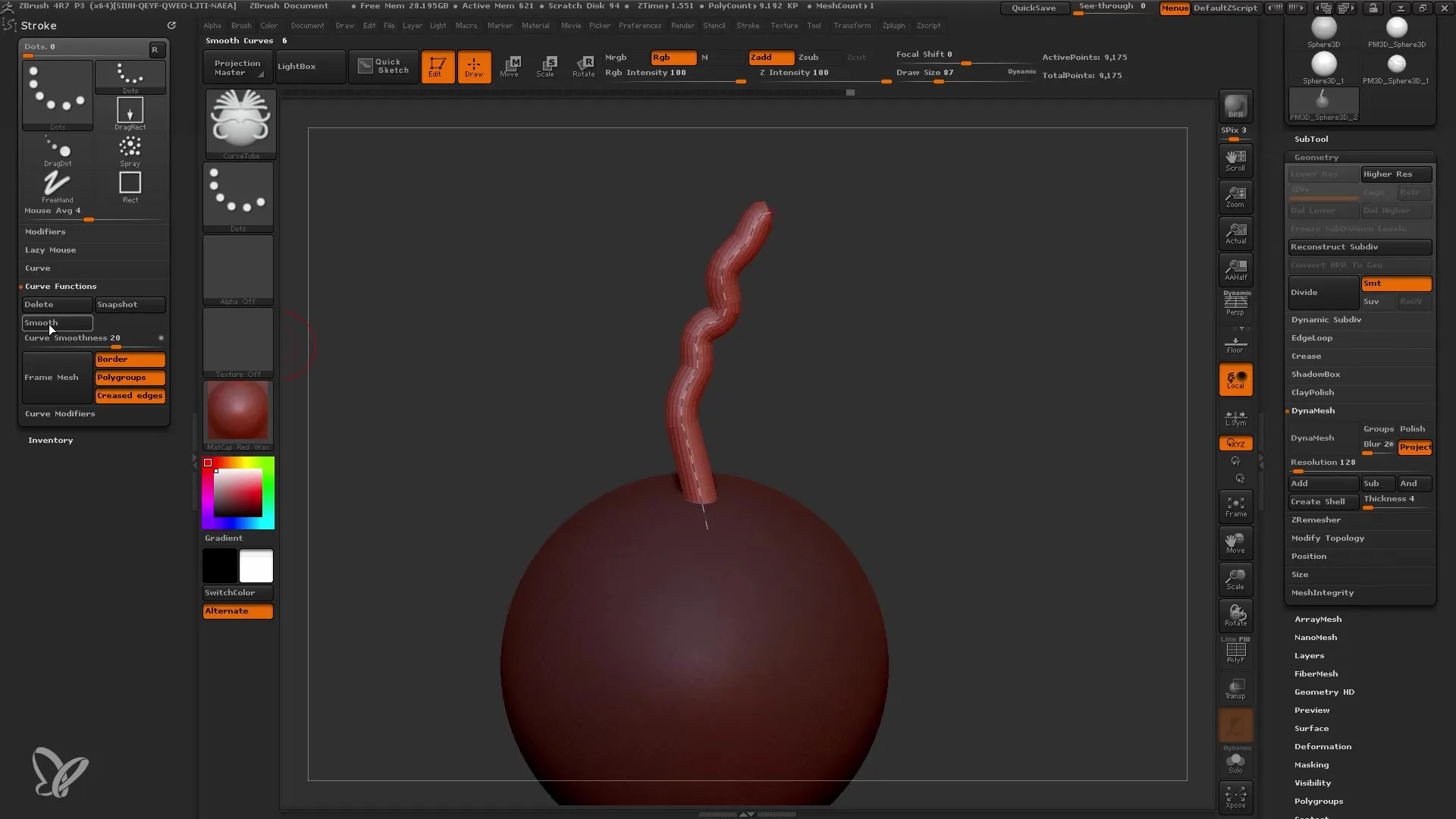
8. Använda fallof
En intressant funktion är falloff , som gör att du dynamiskt kan styra intensiteten eller storleken på din kurva. Genom att ändra inställningarna för falloff kan du skapa mer komplexa former och övergångar.
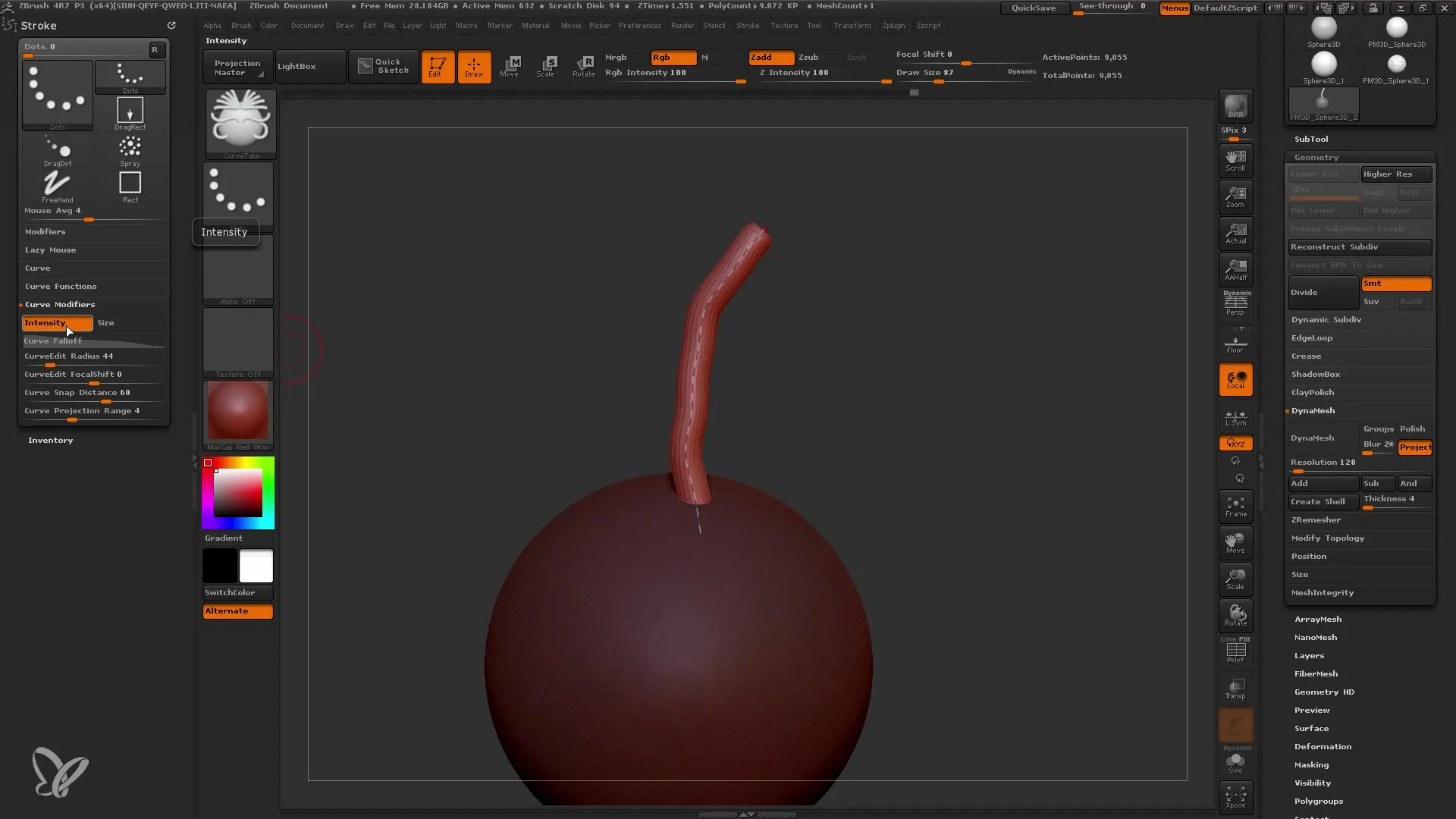
9. Skapande av underverktyg
Om du vill konvertera din kurva till ett nät kan du använda masken för att separera din nya geometri från det ursprungliga nätet. Använd kommandot Split för att separera de maskerade punkterna från de omaskerade punkterna. På så sätt skapas ett nytt underverktyg som du kan redigera separat.
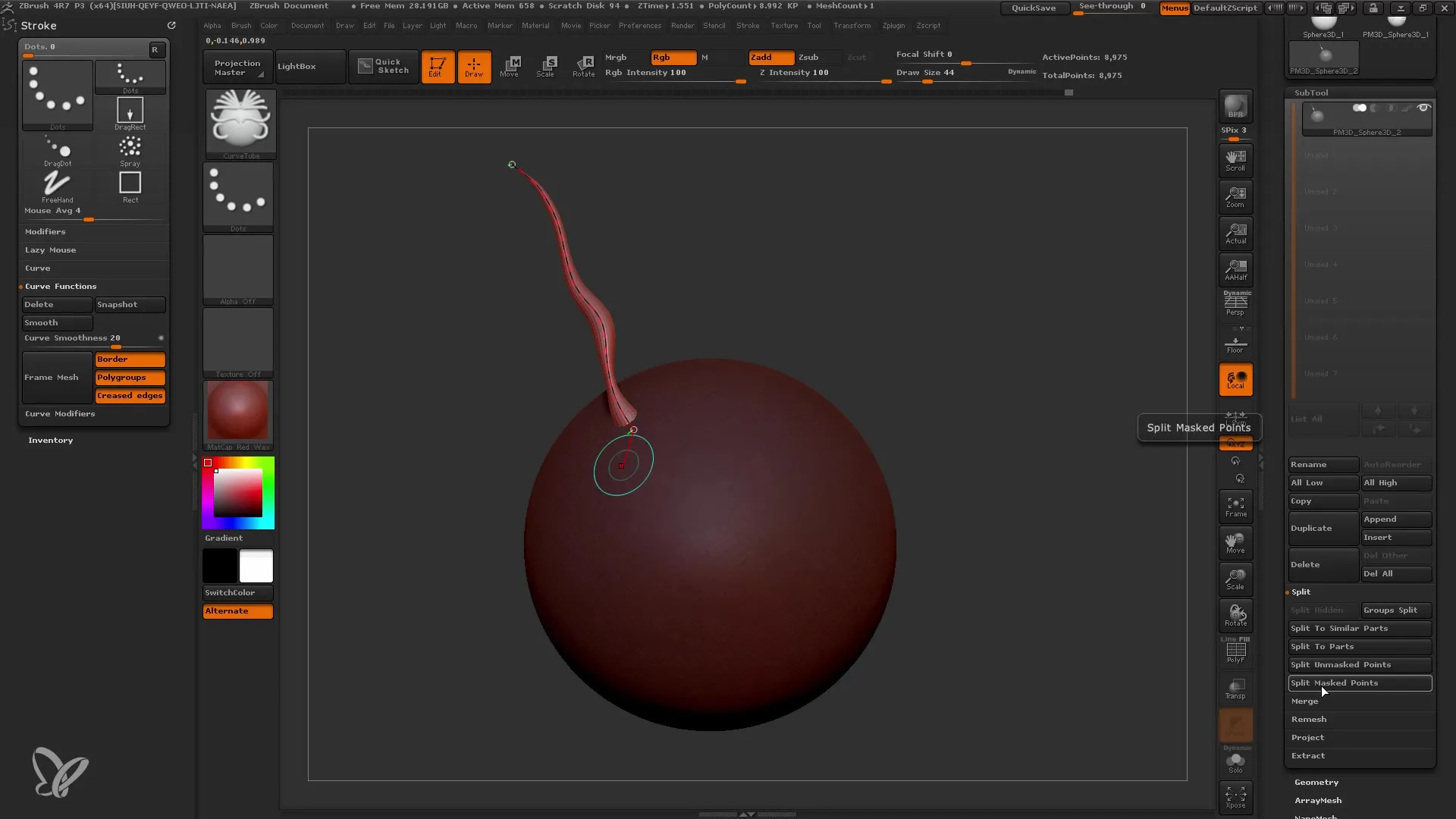
10 Justeringar och finjustering
Om du vill redigera din tub eller ditt nät ytterligare kan du justera det med olika penslar utan att förlora den ursprungliga formen. Du kan använda Move-funktionen för att göra exakta justeringar.
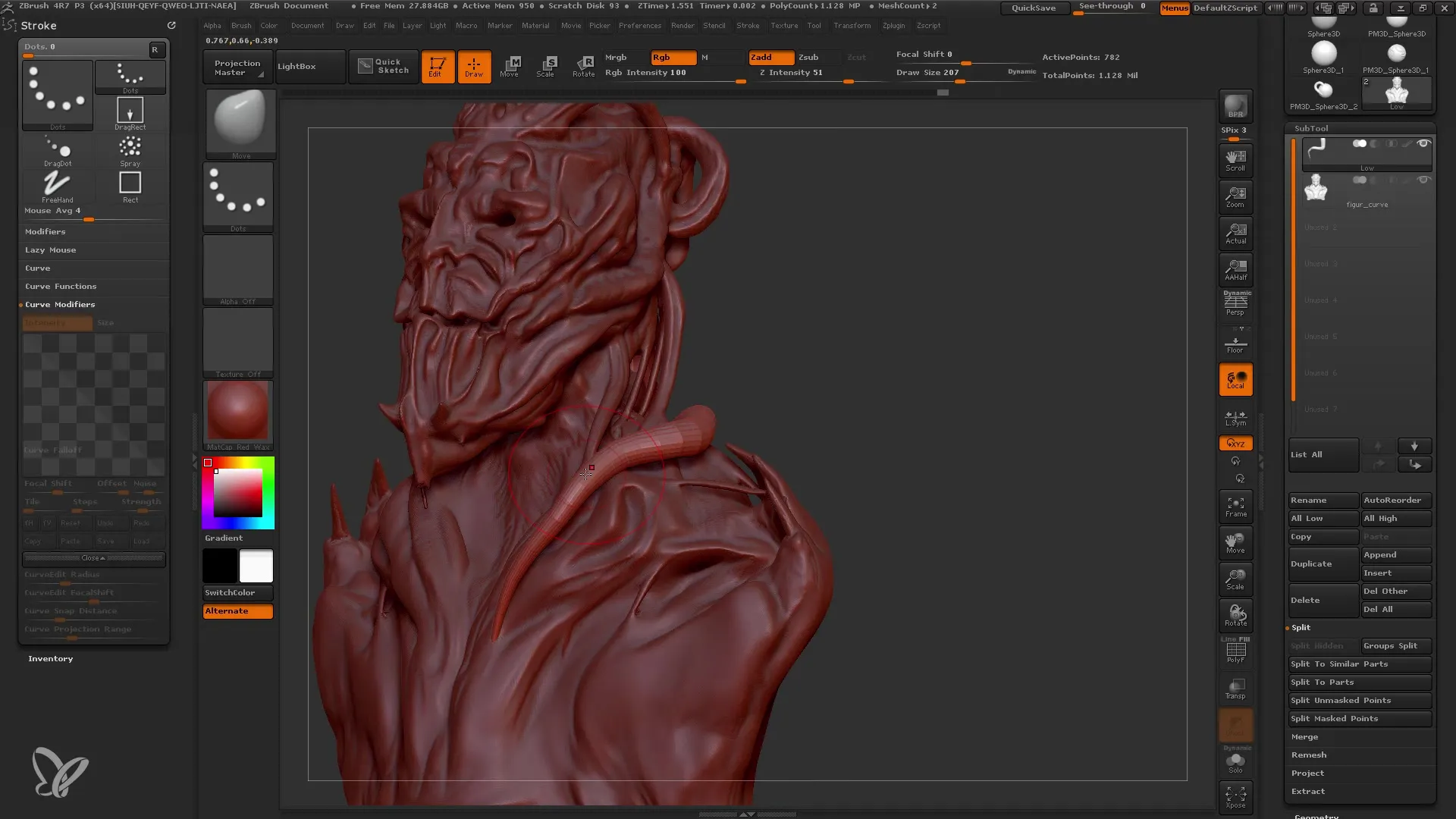
11. Använda Curve TR Fill
Slutligen kan du använda Curve TR Fill Brush för att direkt skapa maskor samtidigt som du ritar en kurva. Detta är särskilt användbart om du vill skapa formklippta växter som kronblad eller mer specialiserade objekt som tunnor eller tentakler.
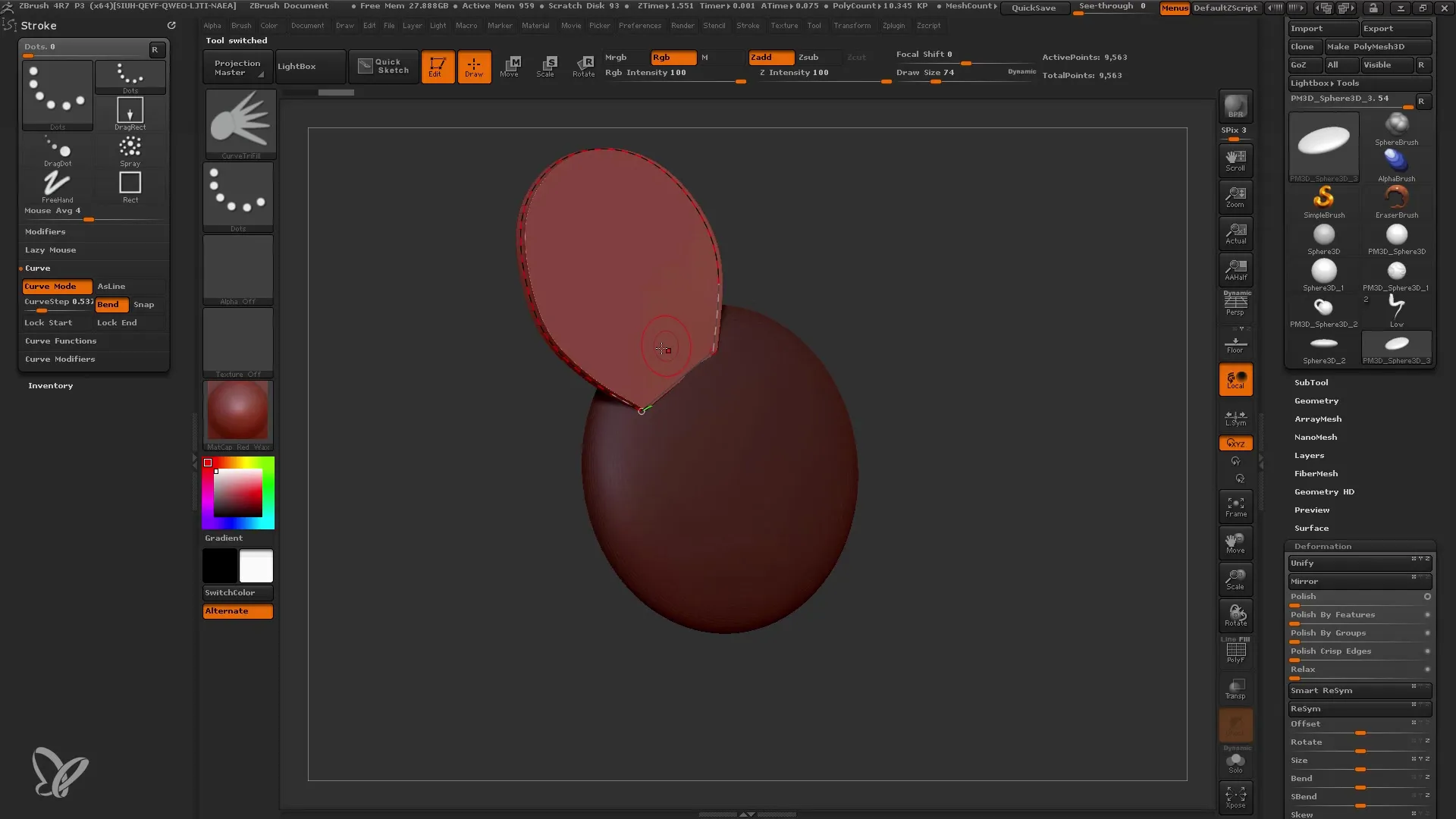
Sammanfattning
I denna handledning har du lärt dig grunderna i ZBrush Curve Brushes, från att skapa ett lämpligt nät till att använda de olika kurvverktygen för att skapa komplexa former. Du har också lärt dig hur du använder dessa verktyg för att förbättra dina modelleringsresultat.
Vanliga frågor och svar
Hur skapar jag ett nät i ZBrush? För att skapa ett nät väljer du en primitiv och gör den redigerbar.
Varför kan jag inte använda underindelningsnivåer?Underindelningar bör inte aktiveras eftersom Curve Brushes bara fungerar med platta polygonarrangemang.
Hur kan jag ändra storleken på min kurva? Storlekenkan justeras med hjälp av värdet Draw Size i penselkontrollen.
Kan jag spara min kurva som ett nät senare?Ja, du kan maskera kurvan och skapa ett underverktyg med hjälp av split-funktionen.
Vilka funktioner erbjuder Curve Functions i ZBrush? Med CurveFunctions kan du använda alternativ som utjämning, fallof och dynamiska justeringar.


